Oglas
 Ima li još tih prostora za tih užurbanih dana, kada se sve čini u oblaku, još mjesta za nisko upravitelja notebook računara? Mislim da postoji, a dosta smo toga pokrivali tokom godina - WikiPad Pohranite svoje misli, ideje, bilješke, ToDo-ove itd. na WikiPadu Čitaj više , Zim Pohranite svoje misli, ideje, bilješke, ToDo-ove itd. na WikiPadu Čitaj više i u novije vrijeme ResophNotes Umiri bilježnicu! Sve svoje raspršene bilješke uredno organizirajte na ResophNotes [Windows]Isprobavanje aplikacija za uzimanje bilješki pomalo je opsesija. Možete učiniti s najjednostavnijim onima okolo, ali ne možete izbjeći da pogledate sljedeći koji stigne s vezom za preuzimanje. Ako... Čitaj više . Danas je vrijeme da se pogleda starina - besplatni, prijenosni uslužni program Treepad Lite.
Ima li još tih prostora za tih užurbanih dana, kada se sve čini u oblaku, još mjesta za nisko upravitelja notebook računara? Mislim da postoji, a dosta smo toga pokrivali tokom godina - WikiPad Pohranite svoje misli, ideje, bilješke, ToDo-ove itd. na WikiPadu Čitaj više , Zim Pohranite svoje misli, ideje, bilješke, ToDo-ove itd. na WikiPadu Čitaj više i u novije vrijeme ResophNotes Umiri bilježnicu! Sve svoje raspršene bilješke uredno organizirajte na ResophNotes [Windows]Isprobavanje aplikacija za uzimanje bilješki pomalo je opsesija. Možete učiniti s najjednostavnijim onima okolo, ali ne možete izbjeći da pogledate sljedeći koji stigne s vezom za preuzimanje. Ako... Čitaj više . Danas je vrijeme da se pogleda starina - besplatni, prijenosni uslužni program Treepad Lite.
To je klasično, ali najnovije ažuriranje primilo je 2009. godine. Je li to zbog toga što je programer izgubio interes ili se inačica 4.3 samo smatra "obavljenom"? Pročitajte cijeli članak i odlučite se. Je li prijenosni Treepad Lite prikladan za vaš računalni stil?
Sitne, besplatne i prijenosne - što se ne voli?

Ovo je snimka zaslona s Treepadove stranice za preuzimanje, koja pokazuje gdje biste trebali kliknuti da biste dobili prijenosnu verziju. Dolazi kao ZIP MB datoteke od 1.3 MB sa samo nekoliko datoteka. Izvršne su samo dvije datoteke - Install.exe (što očito ne želimo trenutno, jer ga želimo koristiti kao prijenosnu aplikaciju) i Treepad.exe, što je i sam program. Raspakirajte datoteku bilo gdje gdje želite da vaši podaci žive (vaša mapa Dropbox bilo bi dobro mjesto) i pokrenite je.

Sama aplikacija je vrlo konzervativnog izgleda: Na lijevoj strani imate drvo i bilješke s desne strane. Svaki čvor na drvetu može imati bilješku povezanu s njim, a možete gnijezde gnijezde nekoliko nivoa.
One Gotcha - Prijenosne postavke
Ako imate oštre oči, možda ste primijetili jednu stvar na gornjoj snimci zaslona. Treepad Lite prema zadanim postavkama ne pohranjuje svoje postavke u programsku mapu, već u mapu Podaci aplikacije Windows. Dakle, da bismo Treepad koristili kao doista prijenosnu aplikaciju, moramo prilagoditi ovu postavku. To je ispod Pregled> Opcije> TreePad> Postavke:
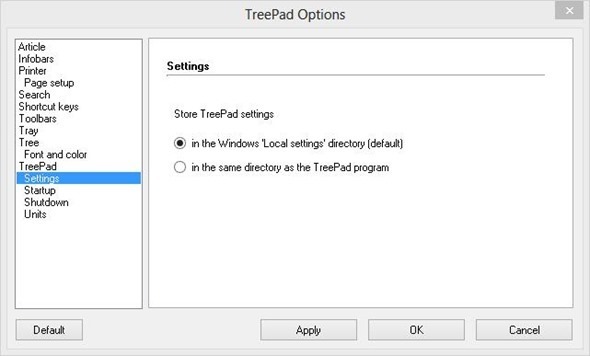
Promijenite zadane postavke (prikazane gore) u "u istom direktoriju kao i TreePad program“. Sada bi bilo dobro vrijeme da pređete preko ostalih postavki i prilagodite stvari po vašoj želji. Možda biste željeli kliknuti do Članak> Font i promijenite užasni zadani MS MS Sans Serif u nešto malo prijateljskije (recimo, Calibri).
Jednom kada ste ispravno shvatili postavke

U stvarnoj upotrebi, Treepad Lite je jednostavan i bez brige. Možete se povezati s drugim čvorovima stabala koristeći sintaksu poput ove: [čvor: // Priručnik za TreePad Lite / Brzi vodič] - zagrade odgovaraju tradicionalnoj sintaksi wiki veze, ali nije sasvim isto. Bilješke možete povezati i s datotekama, web lokacijama, e-adresama i FTP lokacijama.
Ako vam drvo smeta i želite se usredotočiti samo na trenutni članak, samo pritisnite tipku F12 da bi stablo otišlo i našli se u okruženju poput bilježnice. Da biste vratili pogled na stablo / članak natrag, pritisnite F10. F11, u slučaju da ste znatiželjni, srušuje okno s člancima i dovodi vas u način "samo stablo", što može biti korisno za navigaciju do složenog stabla.
Ne rezanje ruba, ali dobiva posao
Ako se ne čini sve uzbuđeno zbog Treepad Lite-a, to je zato što nisam. Ipak, ponekad je dobro primijetiti stalne radne konje i dalje jake nakon godina, čak i ako nisu blistave i bez lica. Ako vam treba stvarno jednostavan način da vodite bilješke otvorenog teksta organizirane u drvetu, Treepad Lite jedna je prijenosna opcija koja može dovršiti posao.